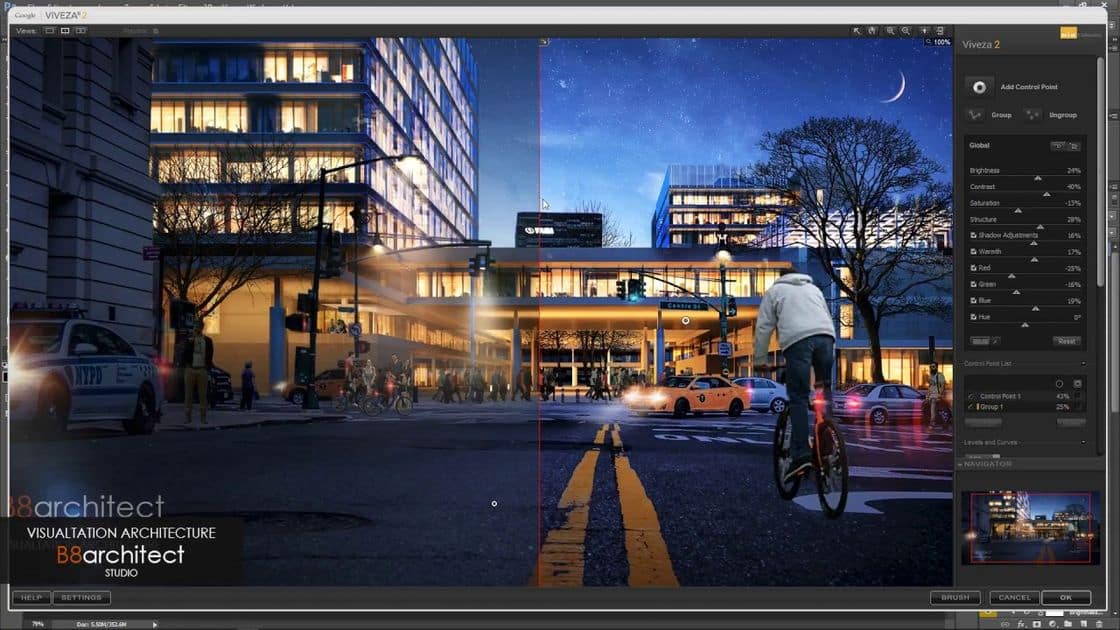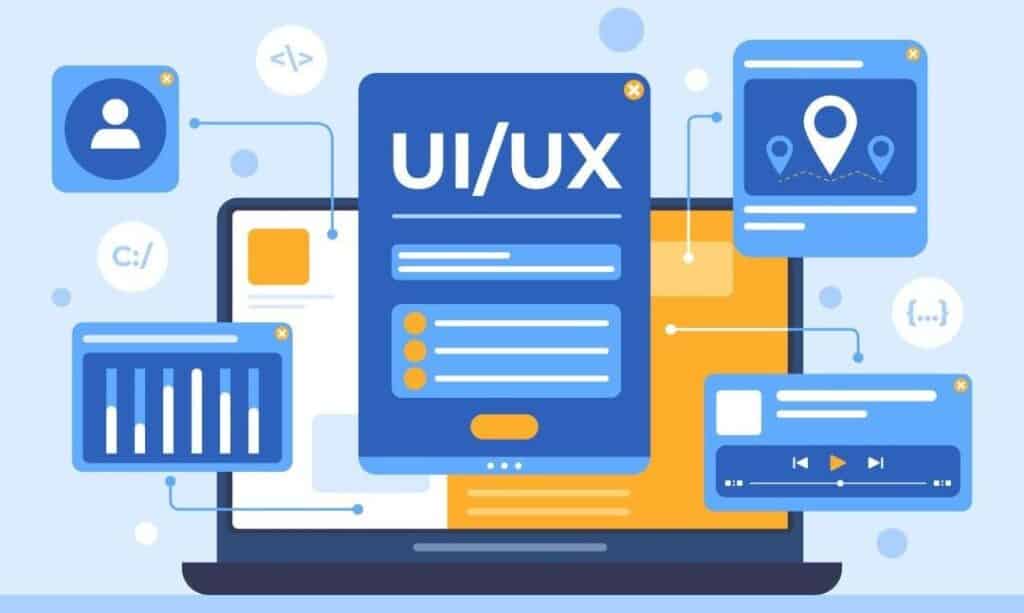برنامج الفوتوشوب المعماري و 12 نصيحة لاستخدامه

برنامج الفوتوشوب المعماري – برنامج الفوتوشوب المعماري و 12 نصيحة لاستخدامه
برنامج أدوبي فوتوشوب المستخدم في الفوتوشوب المعماري هو برنامج قوي لتحرير الصور أو إنشائها من الصفر، إذ يسمح بتحويل الصور أو الرسوم التوضيحية إلى مشاريع معمارية مذهلة. ويعود السبب الرئيسي إلى كونِه الأكثر شيوعًا في أي فوتوشوب معماري، هو واجهته سهلة الاستخدام وآلاف مقاطع الفيديو التعليمية. كما يسمح لك البرنامج بإنشاء صور خصائص واقعية من الألف إلى الياء، وتنقيح وتحرير صور المشاريع المكتملة، وتحسين العمل الخطي وما إلى ذلك، بالإضافة إلى إنشاء أخرى جديدة.
يحتاج المهندس فقط إلى تعلم ميزات الرسم وتحرير الصور في البرنامج، وهو ما يمكن تعلمه من خلال التسجيل في دورة الفوتوشوب المعماري والبوست برودكشن على موقع طريق الجرافيك.
نصائح استخدام الفوتوشوب المعماري
أصبح برنامج أدوبي فوتوشوب أداة لا غنى عنها بفضل ميزاته المتنوعة، إذ يساعد المهندسين المعماريين على عمل أي نوع من الفوتوشوب للصور. لذلك إليك أهم النصائح لاستخدامه.
1- البدء بدروس الفوتوشوب
لكي تصبح محترفًا في الفوتوشوب المعماري سوف يستغرق الأمر وقتًا وممارسة وطريقة جيدة لاكتساب الخبرة والمعرفة التي تحتاجها، وهي التعلم من خلال مشاهدة الآخرين. لذلك خذ بعض الوقت للجلوس ومشاهدة مجموعة ضخمة من دروس الفوتوشوب المتوفرة على الويب، للحصول على تلميحات وحيل فوتوشوب في فن هندسة العمارة.
2- تعلّم طريقة تحرير الصور دون أخطاء
كما هو الحال مع أي نوع من البرامج، من المهم الحفاظ على التحكم في المشروع، والسماح لنفسك بالتنقل بين الخطوات دون فقدان العمل في برنامج الفوتوشوب المعماري، يمكن أن يوفر لك سير العمل بسلاسة وسهولة الكثير من الوقت.
استخدم الأقنعة وطبقات الضبط للحفاظ على المرونة وتقليل عدد الطبقات في لوحة الطبقات، حتى تتمكن من تجربة وتعديل أشياء محددة ومعرفة كيفية تفاعلها، إذ تسمح لك الأقنعة بقص أجزاء من طبقات مختلفة ثم تطبيق تعديلات على مناطق معينة من الصورة.
قم بتجميع الطبقات ثم منحهم أسماء محددة لتجنب الالتباس، إذا قمت بتكرار طبقة وتركتها كنسخة من الطبقة الأولى، فسيؤدي ذلك إلى حصولك على ملف فوضوي.
3- اختبار الفلاتر على رقعة صغيرة
يمكن أن يكون تطبيق الفلاتر على صور مشروع الفوتوشوب المعماري مهمة تستهلك الكثير من الوقت والذاكرة وتجعل النظام بطيئًا، لذلك يجب محاولة اختبار الفلتر على رقعة أصغر في الصورة لتجنب إضاعة الوقت ومعرفة ما إذا كان للفلتر نتيجة ممتازة على الصورة.
إخترنا لك من أفضل الدبلومات والدورات

دورة احتراف الماكس المعماري
4- تطابق لون الصورة
للحفاظ على تناسق الألوان بين عدة صور لأي مشروع فوتوشوب معماري، يمكن أن يوفر لك أمر تطابق الألوان “Match Color” الكثير من الوقت.
قم بفتح الصورتين – الصورة المصدر والصورة المستهدفة – كصورتين أو طبقتين منفصلتين، ثم اختر الصورة ثم التعديلات وقم بمطابقة اللون وحدد الصورة المصدر من القائمة المنسدلة للصور، يؤدي هذا إلى قراءة إحصائيات اللون من إحدى الصور وتطبيقها على الأخرى. يمكنك أيضًا ضبط السطوع وكثافة اللون والتلاشي.
5- تغميق وتفتيح الصور
في صور مشاريع الفوتوشوب المعماري، أحيانًا بسبب زاوية الالتقاط غير الصحيحة أو اختلاف الضوء ربما يتم إهمال درجة تباين الصور. لتجنب ذلك يساعد استخدام أداة Burn and Dodge كطريقة سريعة لتفتيح مساحات في الصورة أو تغميقها.
تستند الأداتان إلى أسلوب غرفة التحميض التقليدي لتصحيح التعريض للضوء في مساحات طباعة معينة، إذ يمنع المصورون الضوء عن مساحة لتفتيحها عند الطباعة (إنقاص كثافة اللون) أو زيادة التعريض للضوء لتغميق المساحات في الطباعة (زيادة كثافة اللون)، وكلما قمت بالطلاء على مساحة في الصور باستخدام أداة Dodge أو Burn، كلما أصبحت أفتح أو أغمق.
6- استخدام مفاتيح التشغيل السريع
يمكن أن يؤدي استخدام مفاتيح الاختصار إلى تسريع سير العمل في مشروع الفوتوشوب المعماري بشكل كبير، لذلك يجب تعلم كيفية استخدام لوحة المفاتيح للوصول بسرعة إلى ميزات وخيارات محددة. فيما يلي بعض مفاتيح الاختصار على MAC و Windows التي ستحتاجها أكثر من غيرها:
إخترنا لك من أفضل الدبلومات والدورات

دورة سكتش اب و فيراي SketchUp 2015 and V-Ray 2.0
– لإنشاء الطبقة:
MAC: Shift + Cmd + N
WINDOWS: Shift + Ctrl + N
– لتسطيح الطبقات:
MAC: Cmd + Alt + Shift + E
WINDOWS: Ctrl + Alt + Shift + E
– لعكس التحديد:
MAC: Cmd + Shift + I
WINDOWS: Ctrl + Shift + I
– لإلغاء تحديد الصورة بأكملها:
MAC: Cmd + D
WINDOWS: Ctrl + D
– لعمل طبقة جديدة عبر النسخ:
MAC: Cmd + J
WINDOWS: Ctrl + J
– لعمل طبقة جديدة عبر القص:
MAC: Cmd + Shift + J
WINDOWS: Ctrl + Shift + J
– لزيادة وتقليل حجم الفرشاة:
MAC: ] / [
WINDOWS: ] / [
– للتحويل الحر:
MAC: Cmd + T
WINDOWS: Cmd + T.
– لأوضاع المزج:
MAC: Shift + plus (+) أو ناقص (-)
WINDOWS: Shift + plus (+) أو ناقص (-)
– لتغيير حجم الصورة:
MAC: Cmd + Opt + i
WINDOWS: Ctrl + Alt + i
– لتغيير حجم اللوحة القماشية:
MAC: Cmd + Opt + c
WINDOWS: Ctrl + Alt + c
7- استخدام المجموعات أو المجلدات
عند العمل على ملفات كبيرة في الفوتوشوب المعماري، يصبح تجميع الطبقات داخل مجلدات أمرًا بالغ الأهمية للمساعدة في التنقل في مساحة العمل وتنظيمها.
لا يوجد شيء أسوأ من محاولة العثور على طبقة مفقودة داخل كومة هائلة غير منظمة، لذا قم بتجميع الطبقات ذات الصلة معًا، ثم أغلق المجموعة للحفاظ عليها مرتبة وقابلة للقراءة.
إخترنا لك من أفضل الدبلومات والدورات

دورة سكتش اب و فيراي SketchUp 2015 and V-Ray 2.0
8- الأداة الذكية
هل سبق لك أن وضعت صورة على القماش وقمت بقياسها مرة أخرى لتلاحظ فقدان الجودة؟ إذا حدث ذلك فإن الأداة الذكية”smart object” تساعدك في الحفاظ على جودة الصورة أو الملف، إذ تُمكِّنك تصغيرها أو زيادتها إلى حجمها الأصلي وتدويرها دون فقدان الجودة.
على عكس الصورة النقطية فإن أحد الأشياء الرائعة حول استعمال الأداة الذكية في أي مشروع فوتوشوب معماري، هو كيفية حفظها لخيارات التحويل الحر التي تقوم بتطبيقها عليها.
9- كشف الكل
عند العمل مع طبقات مختلفة ووضع الصور عليها في مشاريع برنامج الفوتوشوب المعماري، قد تفوتك حقيقة وجود وحدات بكسل مخفية خارج اللوحة القماشية، هذا هو المكان الذي يمكن أن يصبح فيه خيار “كشف الكل/Reveal All” مفيدًا، وهو الخيار الذي يساعدك على كشف الصورة بأكملها.
لذلك قم بسحب مؤشر الشاشة إلى Image> Reveal All لجعل اللوحة كبيرة بما يكفي لتناسب جميع وحدات البكسل في كل طبقة.
10- عينة الألوان خارج برنامج فوتوشوب
حتّى تتمكّن من أخذ عينات من لون معيّن وبدلًا من استيراد صورة إلى برنامج فوتوشوب، يمكنك تحديد أداة القطّارة/Eyedropper ثم النقر بزر الماوس الأيسر مع الاستمرار في سحب المؤشر إلى أي مكان خارج فوتشوب. مثل: سطح المكتب والمجلدات الأخرى والصور ومتصفح الويب وما إلى ذلك.
انقر فوق اللون الذي تريد اختيار عينة منه، ومن ثم سيصبح اللون الذي اخترته لون المقدمة وستتم إضافته إلى اللّوحة.
11- تعلم أن تتوقّف
يمكن أن يستهلك التغيير والتبديل في الصور على أي مشروع الكثير من وقتك إذا لم تتعلم اتخاذ قرار الانتهاء. من المهم أن تحدد إطارًا زمنيًا لنفسك ولا تنشغل بتجربة كل الأساليب الممكنة، وتعلّم أن تتوقف.
12- حماية الصور
لكي تصبح محترفًا في الفوتوشوب المعماري فمن المهم حماية عملك والتأكد من أن العملاء لا يستخدمونه دون إذنك أو مشاركتك. عند إرسال ملفات مشاريع فوتوشوب معماري إلى العملاء يمكنك تشفير الملف بحيث يتطلب كلمة مرور للطباعة أو التحرير، وقم بحفظه كملف PDF، واختيار الأمان ثم الأذونات وإدخال كلمة مرور لمنع الطباعة والتحرير.
أحدث برنامج أدوبي فوتوشوب ثورة في عالم تحرير الصور، تغلغل على نطاق واسع في مشاريع برنامج الفوتوشوب المعماري للمهندسين والهواة معًا. إنها أداة لا غنى عنها، وعلى الرغم من كونها بسيطة نسبيًا، إلا أنها تستغرق وقتًا لاكتشاف ميزاتها.
سجل بياناتك ليصلك كل جديد ومفيد
سجل بياناتك الأن
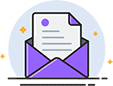
كن دائما اول المستفيدين بكل جديد ومفيد